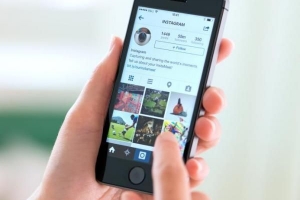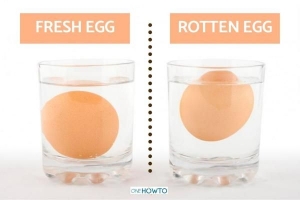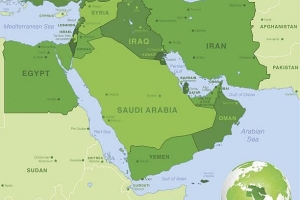Hur man använder google voice på iphone

Om du inte redan var säker på det Google är företaget att slå, du inte har hört talas om Google röst. Google Voice har utformats för att snabbt ringa telefonsamtal, skicka och ta emot gratis textmeddelanden och hantera din röstbrevlåda med bara din Google Voice-telefonnummer. Du kan njuta av det här verktyget genom att helt enkelt installera en app på din iPhone som synkroniserar med dina kontakter var de än befinner sig i världen och länkar till din e-post med bara några få steg.
I den här artikeln delar vi steg för steg Hur man använder Google Voice på iPhone enheter.
1. Installera Google Voice. Det första steget är att ladda ner appen genom att gå till appbutiken och söka efter appen. Det är en gratis app. Om du inte har tillgång till appbutiken kan du alltid gå till huvudwebbplatsen och klicka på alternativet som säger "Google Voice för iOS". Appen kräver minst iOS 3.0 som ska installeras i enheten.

2. Skaffa ett Google Voice-nummer. Som du kanske har märkt behöver du ett Google Voice-nummer men som vi kan fixa väldigt enkelt. Innan du ställer in Google Voice gå till appens webbplats.
Du kommer att bli ombedd att sjunga upp till din Google-konto och välj en kontotyp. Om du precis har startat upp rekommenderas att du väljer alternativet för ett nytt nummer.
Nästa steg ber dig om en vidarebefordra telefon. Det här är telefonen som du vill svara på inkommande samtal på. Det är den som ringer när någon ringer. Du kan lägga till så många telefoner som du vill.
Systemet kommer att generera en numerisk kod. Skriv ner det och klicka på "Ring mig nu". Du kommer att få ett samtal och ombeds ange denna kod.
Du kommer sedan att få välja att välja ditt Google Voice-nummer bland de tillgängliga alternativen. När du har bekräftat kommer det att vara ditt Google Voice-nummer.

3. Konfigurera Google Voice. Nu när du har ditt Google Voice-nummer kan du börja konfigurera ditt konto. Du kommer att bli ombedd att sjunga upp till ditt Google-konto och lägga till ditt Google Voice-nummer. När appen hämtar alla dina kontakter är du fri att använda den.

4. Använder Google Voice. Appen är uppdelad i fyra enkla sektioner.
De Uppringare är där du kommer att kunna ringa folk och skicka textmeddelanden. Du kommer att se båda dessa alternativ längst ned på skärmen tillsammans med en numerisk knapp. Kom ihåg att endast textmeddelanden är gratis eftersom de är hämtade från din Gmail konto men telefonsamtal görs med ditt mobilabonnemang.
De Inkorg är där du kommer att kunna hantera dina röstmeddelanden, kategorisera dem och se tidigare textmeddelanden. Den kommer också att meddela dig om missade samtal eller sms och ger dig möjlighet att svara via sms eller använda en snabbval.
Det tredje avsnittet är Kontakter. Många av dessa kommer att hämtas från ditt befintliga Google-konto men du kan också lägga till nya eller ändra befintliga.
Äntligen har du inställningar fliken där du kan anpassa appen. Du kan välja hur du vill bli meddelad om inkommande samtal och sms, samt om du vill ta emot pushmeddelanden.
Där har du det! Låt oss veta hur du gillar Google röst.

Om du vill läsa liknande artiklar till Hur man använder Google Voice på iPhone, vi rekommenderar att du besöker vår Elektronik kategori.